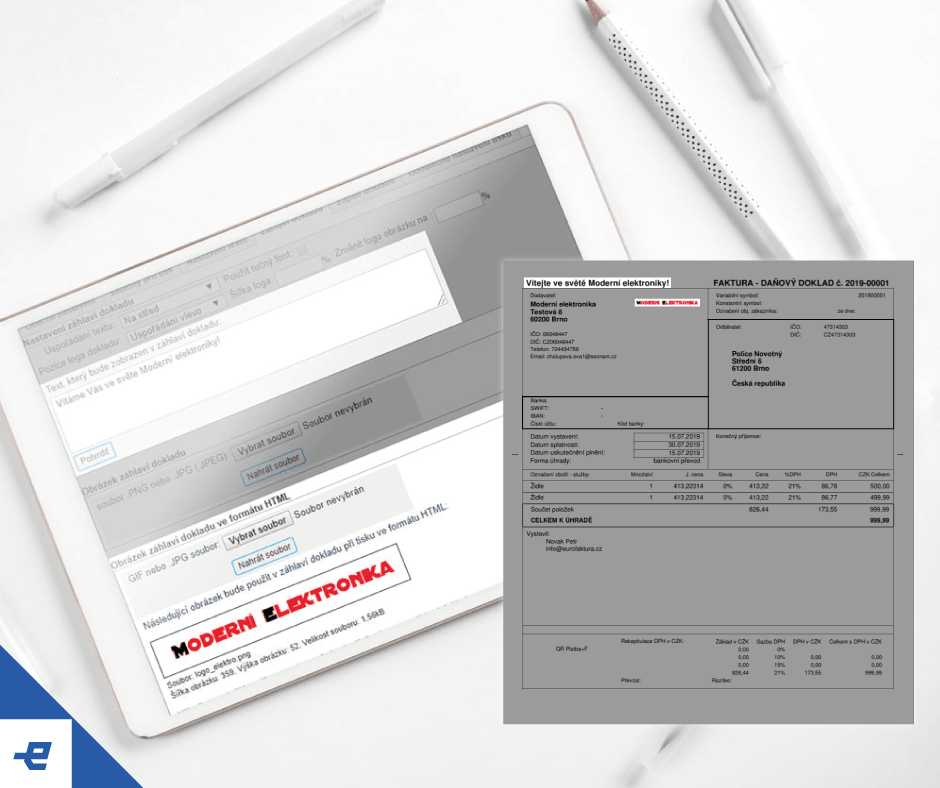
Už s námi fakturujete? Výborně! Splňujeme Vaše požadavky, ale přáli byste si o něco osobitější faktury? V tomto článku se podíváme právě na to, jak upravit vzhled faktury!
Zákonné náležitosti daňových dokladů by měl znát každý podnikatel, nebo alespoň vědět, kde si je může ověřit (Zákon č. 235/2004 Sb., o dani z přidané hodnoty, § 29). My za Vás samozřejmě zobrazení těchto náležitostí pohlídáme, ale finální podobu vystavených dokladů si můžete přizpůsobit vlastním potřebám. Pojďme se podívat jak na to!
TIP: Vytvořili jsme pro vás i video návod.
Vše co se týká nastavení vzhledu dokumentů najdete v modulu Nastavení – Nastavení společnosti – Nastavení vzhledu dokladů (loga, texty).
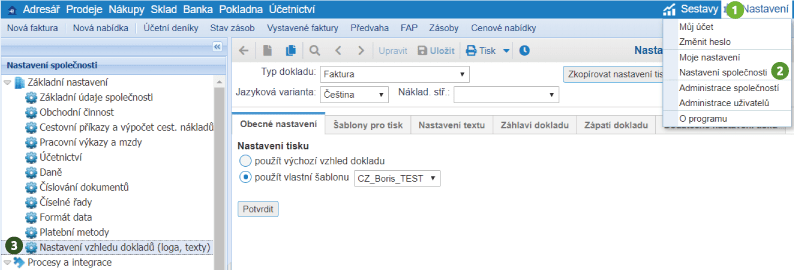
Základní parametry nastavení
Typ dokladu – zde si vyberete požadovaný dokument, jehož vzhled chcete upravit
Jazyková varianta – pokud vystavujete dokumenty ve více jazycích, můžete si pro každou jazykovou mutaci specifikovat šablonu
Nákladové středisko – pokud používat více nákladových středisek, můžete pro každé z nich šablonu dokumentů odlišit – např. odlišné barvy, logo či podpis uživatele.

Obecné nastavení
Zde jsou dvě základní volby, a to použití výchozího vzhledu dokladu nebo vlastní šablony. Možnost výchozí vzhled dokladu používáte vždy. Pokud si přejete nahrát a používat vlastní šablonu, vyberte možnost druhou.
Šablony pro tisk
Slouží ke vkládání Vašich vlastních šablon. Vložit je lze pouze ve formátu HTML v zazipovaném souboru. Parametry HTML šablony naleznete zde.
V případě, že používáte výchozí šablonu, bude obsah záložky Šablony pro tisk prázdný.
Nastavení textu
Zde si můžete přidat dodatečný text na výchozí šablonu. Jednoduše napište text, který si přejete zobrazit na daném místě faktury či jiného dokumentu a klikněte na Potvrdit. Můžete také využít naše symboly (viz Vysvětlivka na pravé straně), které slouží jako proměnné a na základě údajů z faktury se doplňují příslušnými daty.
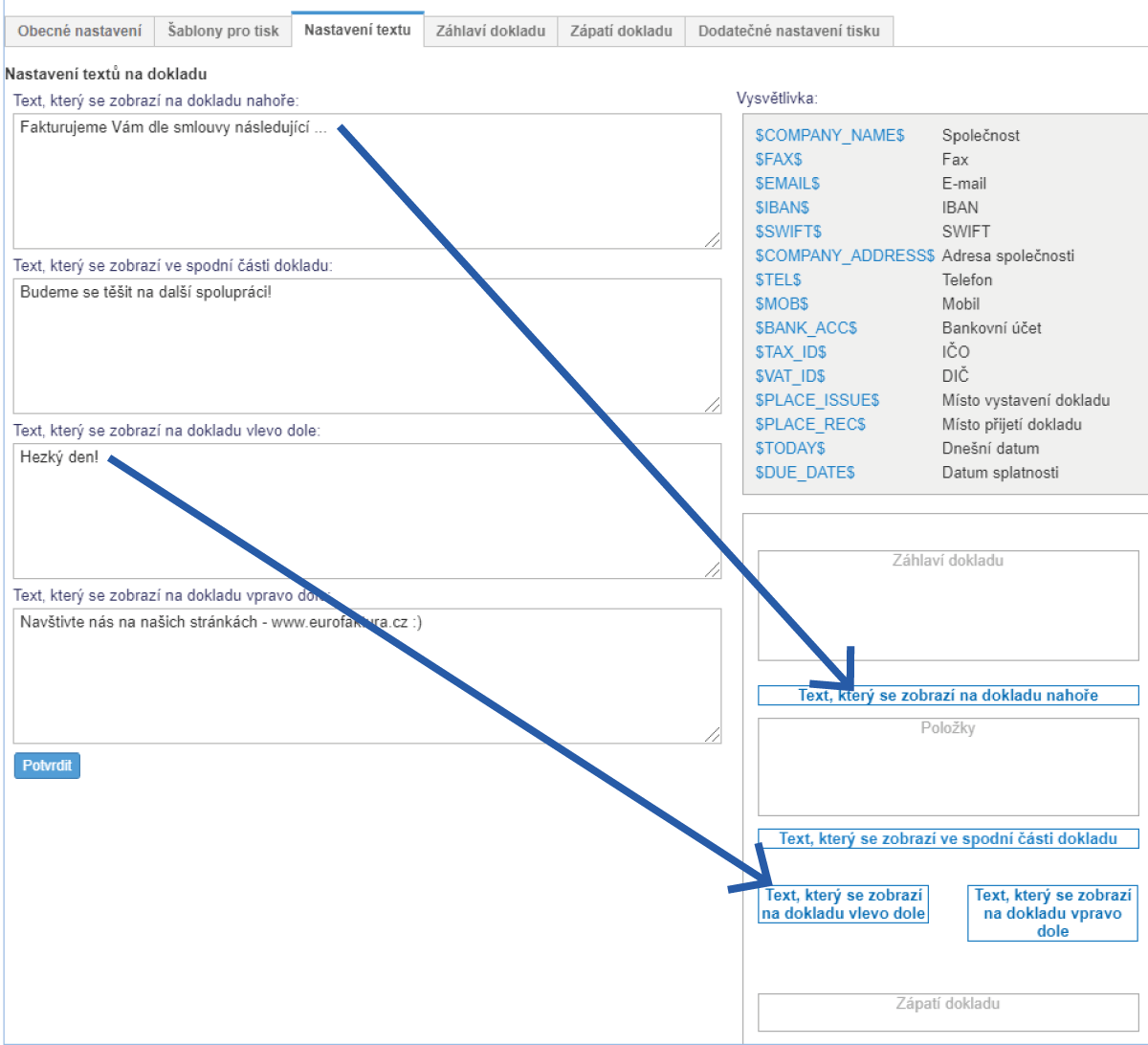
Záhlaví dokladu
Nastavte si libovolný text v záhlaví dokumentu. Text můžete libovolně stylizovat – tučný font, zarovnání, zvětšení apod. (možnosti nad textovým polem).
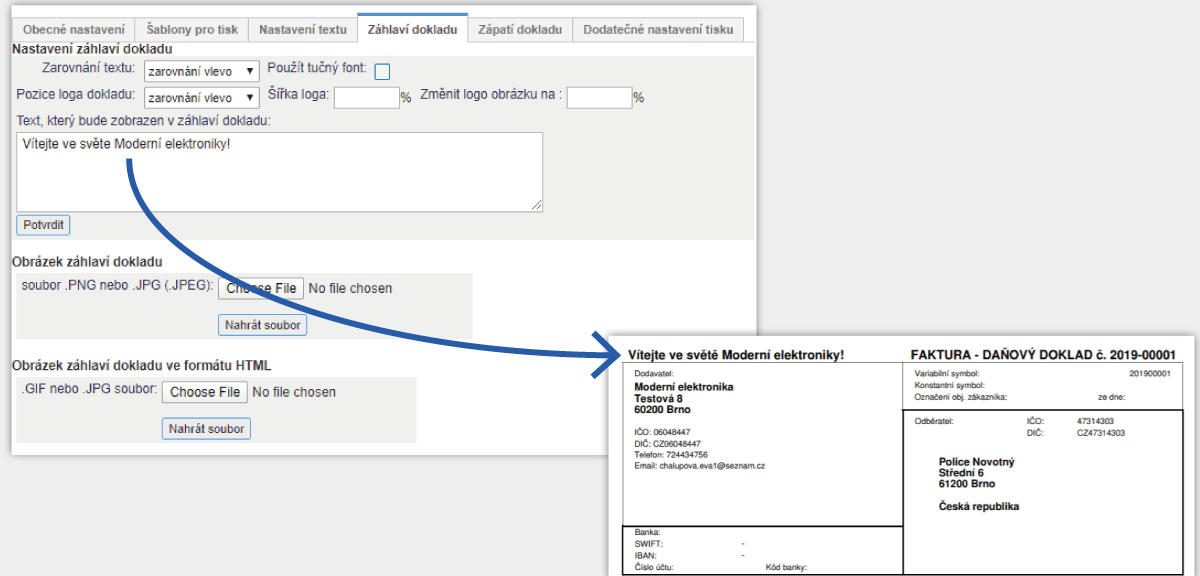
Logo vždy nahrávejte pouze do části s názvem Obrázek záhlaví dokladu ve formátu HTML.
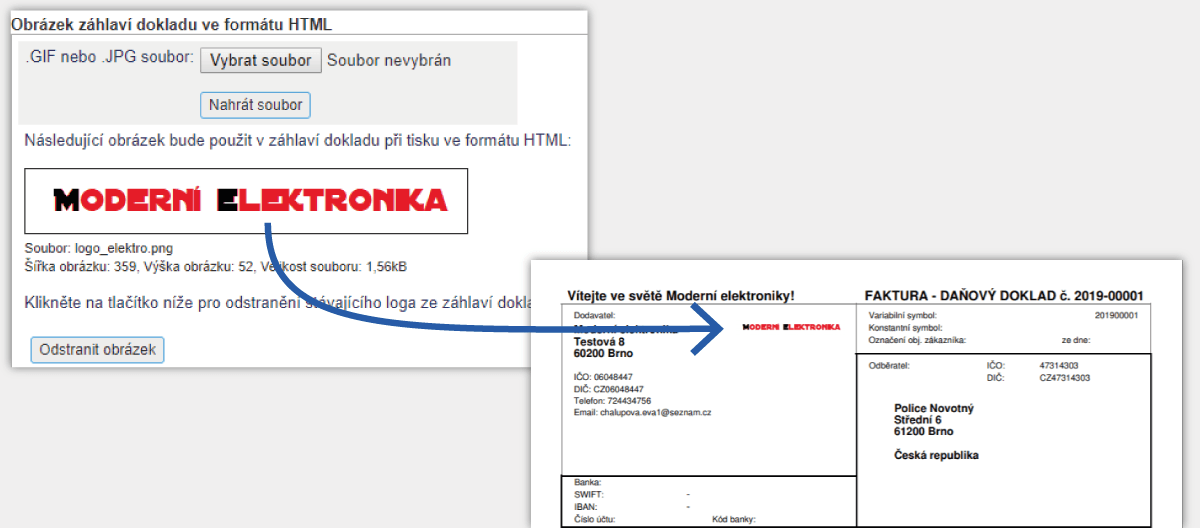
Zápatí dokladu
Funguje stejně jako předchozí záložka Záhlaví dokladu. Text se vloží pod samotné uvození Ekonomický a informační systém Eurofaktura.cz.
Dodatečné nastavení tisku
Slouží primárně pro vložení podpisu, razítka či dalších dodatečných obrázků do dolní části dokumentů.
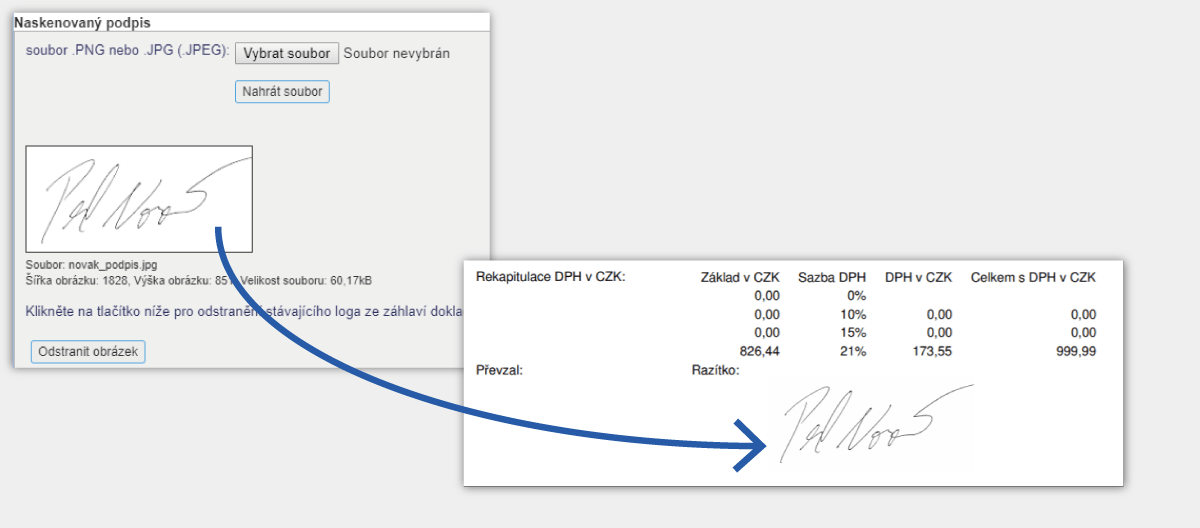
TIP: Předtím než se dáte do fakturace, vyzkoušejte zkušební tisk! Snadno se přesvědčíte, jestli jste vše nastavili podle Vašich představ 🙂

Máte vlastní šablonu, kterou byste u nás rádi používali? Není problém! Kontaktujte nás a vysvětlíme Vám, jak vlastní šablonu používat v Eurofaktuře. Napište na info@eurofaktura.cz nebo zavolejte na +420 515 223 100.
